| 일 | 월 | 화 | 수 | 목 | 금 | 토 |
|---|---|---|---|---|---|---|
| 1 | ||||||
| 2 | 3 | 4 | 5 | 6 | 7 | 8 |
| 9 | 10 | 11 | 12 | 13 | 14 | 15 |
| 16 | 17 | 18 | 19 | 20 | 21 | 22 |
| 23 | 24 | 25 | 26 | 27 | 28 | 29 |
| 30 | 31 |
- tensorboard 에러
- OPIC 하루전 시작
- 엑셀에 ollama
- docker 환경 문제
- AI생성함
- OPIC 시험 전날
- AI모델
- 인간종말
- ImportError: cannot import name 'Mapping' from 'collections'
- 빅데이터 분석기사 #빅분기실기 #데이터마님 # 빅분기실기준비
- tesorboard
- tensorboard html5
- ollama
- DDPG
- tersorboard mapping
- gpt excel 사용
- 일기 #다짐
- 강화학습 간단 정리
- OPIC 하루 전
- 음성전처리 #음성처리 #python 음성추출 # python 음성 추출 #moviepy
- cross entoropy
- OPIC 당일치기
- ImportError: cannot import name 'Mapping' from 'collections' tensrorbaord
- reinforced learning
- focal loss
- 공개키 docker
- OPIC 오늘 시작
- OPIC 번개
- dice loss
- whisper jax
- Today
- Total
목록2025/03 (3)
Moonie
 [Apache Jena] 아파치 제나 설치 기록2 -VMware 포트 포워딩
[Apache Jena] 아파치 제나 설치 기록2 -VMware 포트 포워딩
https://moonie.tistory.com/51/#comment24166546 [Apache Jena] 아파치 제나 설치 기록sudo ln -s apache-jena-fuseki-5.3.0 fusekilinux 환경에서 Apache Jena 를 설치해보았다 1. Open JDK 설치sudo apt install openjdk-21-jre-headless -y 해당 명령어를 입력하여 Openjdk 21 을 설치한다. java --version 명령어를moonie.tistory.com 1편에 이어서 작성한다.이번 편은 VMware에서 포트포워 여는 것을 할 예정하다. 1. VMware 에서 설정 확인1.1 VMwawre 에서 'Edit virtual machine settings'에서 설정을 확인한다..
 Excel 에 GPT 대신 무료 LLM 구동 하기 (feat. ollama)
Excel 에 GPT 대신 무료 LLM 구동 하기 (feat. ollama)
설치환경- Window 11- Office 365 Excel 1. ollama 를 설치한다.1.1 아래 홈페이지에 접속한다.https://ollama.com/download Download Ollama on macOSDownload Ollama for macOSollama.com 1.2 윈도우용 Ollama를 설치한다. 2. Excel에 추가기능 설정2.1 '홈 - 추가기능' 을 선택 후 GPT for Excel Word 를 추가한다. 2.2 추가가 완료되면 아래 Set API keys & endpoints 를 클릭한다. (필요시 클릭 후 Microsoft 계정에 로그인 한다.) 2.3 ollama server 부분을 확인하다. 3 Ollama 를 실행한다.3.0 CORS(cross-origin res..
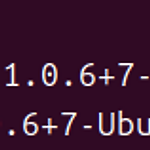 [Apache Jena] 아파치 제나 설치 기록
[Apache Jena] 아파치 제나 설치 기록
sudo ln -s apache-jena-fuseki-5.3.0 fusekilinux 환경에서 Apache Jena 를 설치해보았다 1. Open JDK 설치sudo apt install openjdk-21-jre-headless -y 해당 명령어를 입력하여 Openjdk 21 을 설치한다. java --version 명령어를 통해 설치를 확인한다. 2. JAVA를 설치 버전을 확인한다.sudo update-java-alternatives -l 3. Fuseki 를 설치한다.https://jena.apache.org/download/index.cgi 홈페이지를 접속하여 최신 버전의 Fuseki 를 찾는다 wget 을 이용하여 tar 파일 설치 및압축 해제wget https://dlcdn.apache.o..
